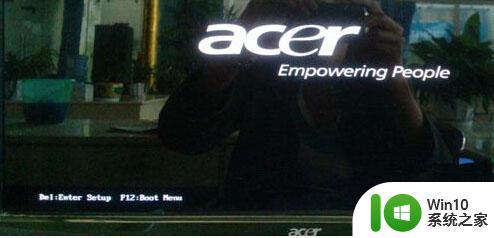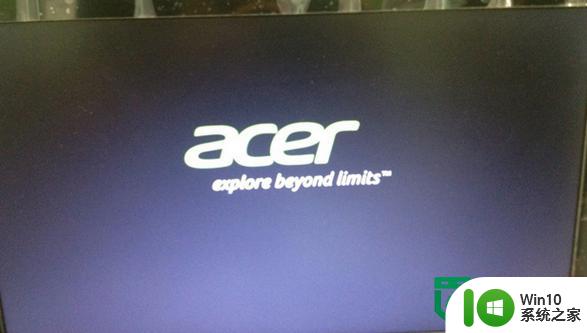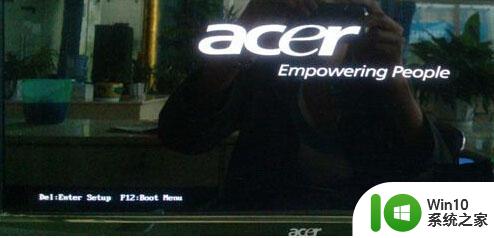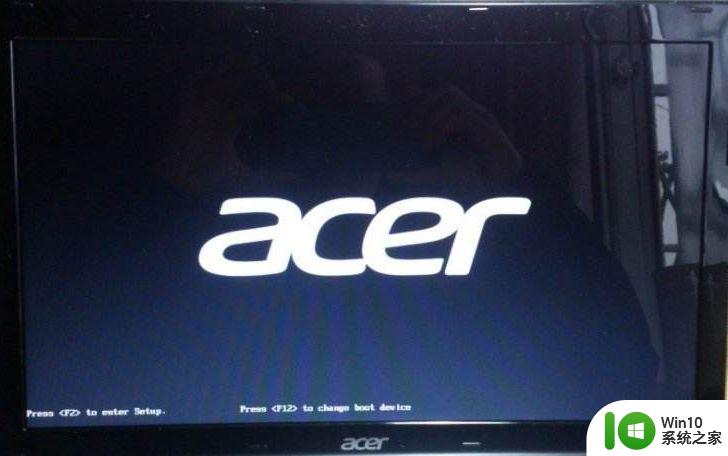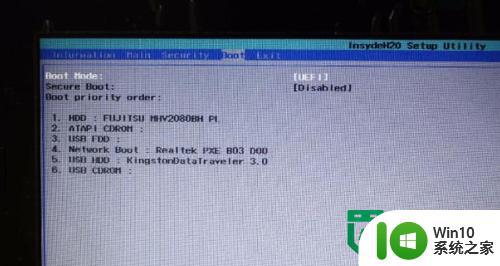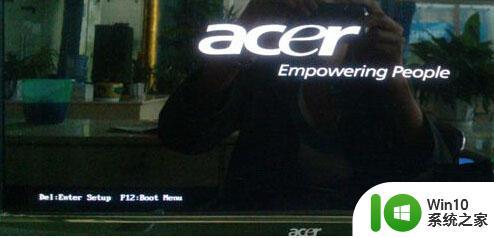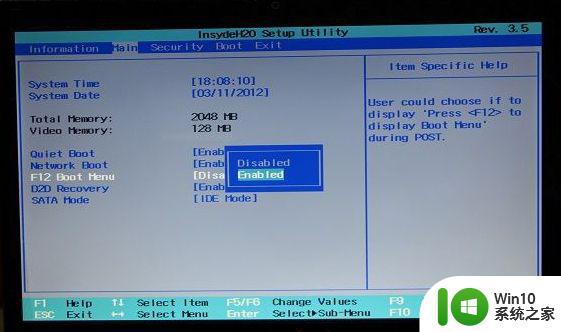宏基电脑u盘启动快速设置的方法 宏基电脑u盘启动教程
宏基电脑在使用过程中,有时会遇到系统出现故障或需要重新安装系统的情况,此时使用U盘启动可以成为一个很好的解决办法。而宏基电脑U盘启动快速设置的方法也并不复杂,只需按照一定步骤操作即可。接下来我们将详细介绍宏基电脑U盘启动的设置方法,帮助大家轻松应对各种系统问题。
宏基电脑u盘启动教程:
1、首先将已经使用快启动u盘启动盘制作工具制作好的u盘插入到电脑主机usb插口,然后开机!开启电脑后当看到开机画面的时候,连续按下键盘上的“F12”键,如下图所示:为宏基品牌台式电脑开机的画面。
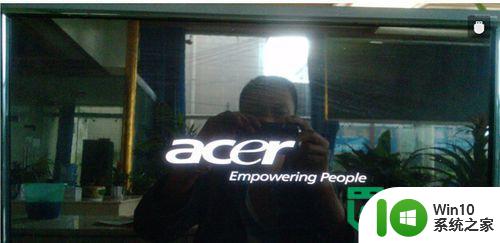
2、当我们连续按下快捷热键F12以后将会进入到一个启动项顺序选择的窗口!如下图所示:进入后的光标默认选择的选项是第一个“电脑本地硬盘”,每个人的硬盘可能不一样,所以显示的硬盘标识也不一样,反正意思一样就是了!

3、将光标移动选择到的地方显示“USB:Gener ic Flash Disk”,即我们的U盘,如图所示:
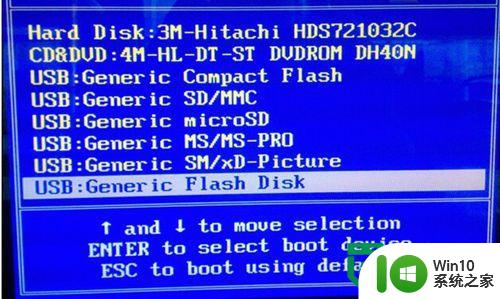
4、选择好以后只需要按下回车键“Enter”即可进入win10系统之家动主界面,也就代表着宏基电脑设置u盘启动成功!如下图所示:
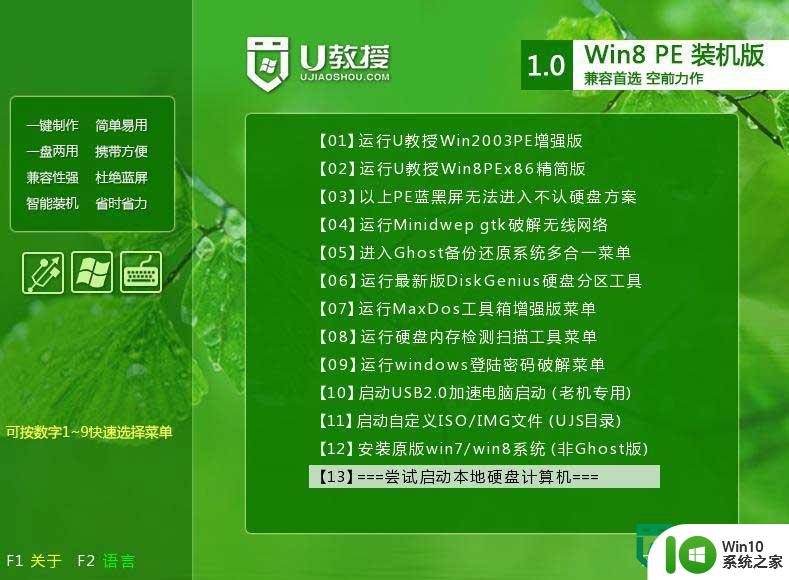
以上就是宏基电脑u盘启动快速设置的方法的全部内容,有需要的用户就可以根据小编的步骤进行操作了,希望能够对大家有所帮助。